Windows – combinar vários documentos num único ficheiro pdf
Parece improvável, mas, sim, é possível juntar vários documentos num único só: Excel com PowerPoint com texto com imagens com email com pdf com documentos digitalizados/assinados com…
Ou até mais simples: juntar vários tipos de ficheiros num só pdf.
Para isso utilizamos um programa livre: uma
impressora virtual de nome PDFCreator.
Em casa, no computador privado, está disponível neste endereço: https://www.pdfforge.org
1. Instalar
o programa. Ele fica visível como uma impressora.
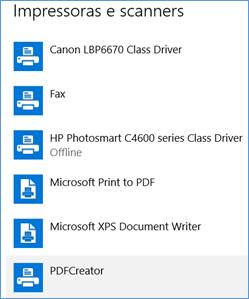
2. Abrir
os vários documentos que se pretendem combinar.
Imprimir cada um deles, selecionando a impressora PDFCreator.

Neste momento a sequência dos documentos não é importante – podemos alterar
mais tarde
3. Em
cada impressão, clicar no botão Wait – Collect ao fundo da janela do
PDFCreator. Não é necessário alterar outros campos.
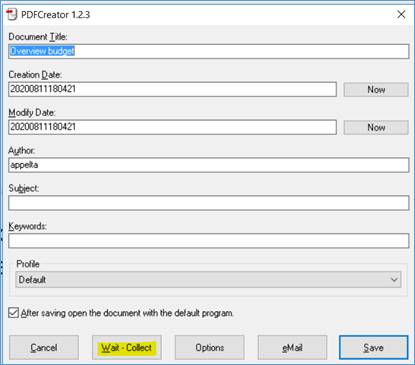
4. Ele
começa a listar os documentos. Aqui o primeiro da lista.
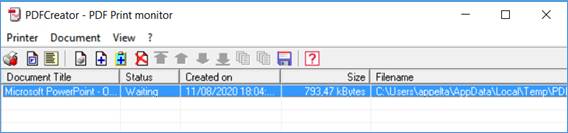
5. Infelizmente
o programa tem algumas dissonâncias com o Windows, e por isso, por vezes,
parece desaparecer – mas continua a trabalhar nos bastidores.
Isto torna-se claro quando se enviam os restantes documentos à impressora!
a. Para
vermos o estado atual, na Barra de Tarefas, à direita, clicar Ù
e
clicar 2x no ícone.
(ou então, clicar botão direito do rato sobre ícone e escolher PDFCreator)
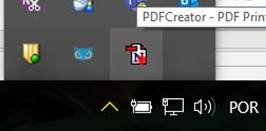 ou
ou 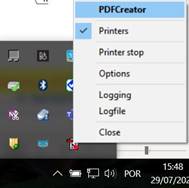
b. Se
o ícone não estiver presente, ir a Iniciar – PDFCreator para o forçar a
mostrar-se
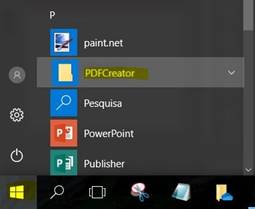
Aparece então a lista com todos os documentos enviados para a impressora
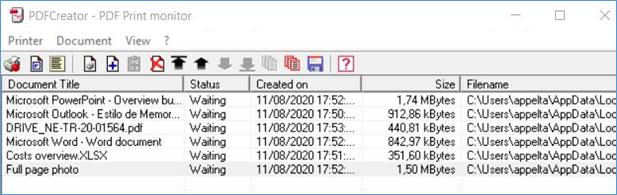
6. Depois de escolhidos todos os documentos a combinar, trabalhar no PDFCreator:
·
Definir a sequencia:
selecionar cada documento e clicar nas setas pretas ![]()
·
Combinar
todos os documentos num só : clicar em ![]()
Após processar – que demora um pouco – fica só 1 documento em espera
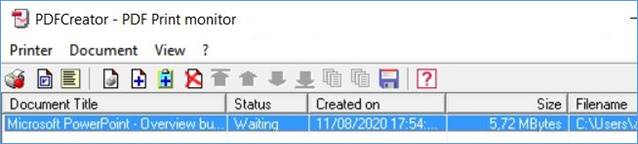
7.
Por fim
então, imprimir: clicar em ![]() .
.
Na nova janela
a. indicar o nome do ficheiro
b. optar por abir após gravar / imprimir
c. clicar Save (Gravar)
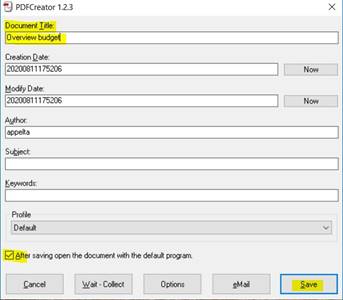
8. indicar onde guardar o documento
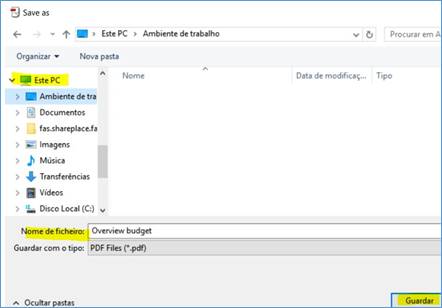
9. Então começa a processar e a unir todos os documentos num único ficheiro pdf.

E já está!
. . : Topo : . .